Как добавить эффект стекла к рисунку, фигуре, WordArt в PowerPoint
Пользователи Microsoft PowerPoint могут не только использовать PowerPoint только для презентаций, но также могут редактировать или форматировать изображения. Если вы добавите определенные эффекты к изображению или фигуре, в PowerPoint есть множество функций, которые вы можете использовать, чтобы ваши изображения выглядели художественно. В этом уроке мы объясним, как добавить эффект стекла к изображению или фигуре в PowerPoint.
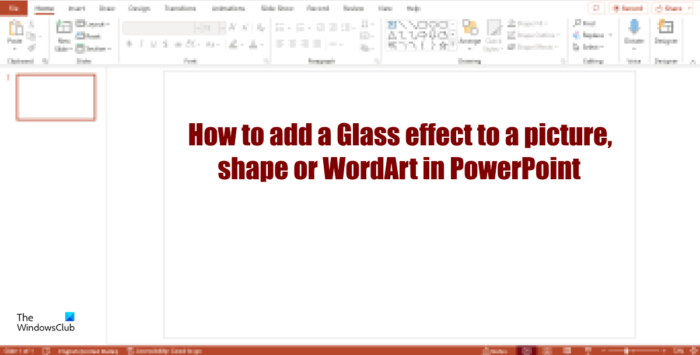
Как добавить эффект стекла к рисунку, фигуре или объекту WordArt в PowerPoint
Выполните следующие действия, чтобы добавить эффект стекла к изображению или фигуре в PowerPoint.
Программы для Windows, мобильные приложения, игры - ВСЁ БЕСПЛАТНО, в нашем закрытом телеграмм канале - Подписывайтесь:)
Как добавить эффект стекла к изображению в PowerPoint
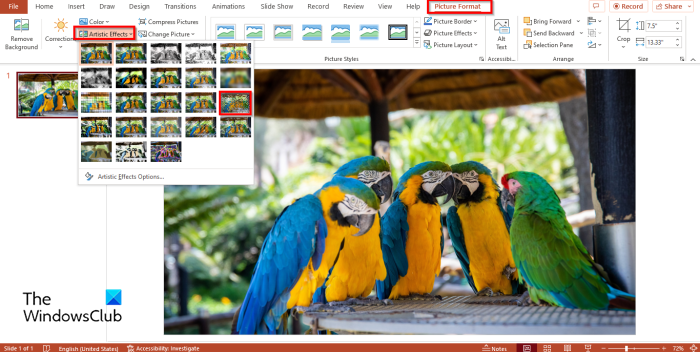
- Запустите PowerPoint, измените макет на пустой и вставьте изображение в слайд.
- Перейдите на вкладку Формат изображения и нажмите кнопку Художественные эффекты кнопка в Регулировать сгруппировать и выбрать Стакан из меню.
- К изображению будет добавлен эффект стекла.
- Если вы хотите настроить эффект стекла.
- Щелкните правой кнопкой мыши изображение и выберите Формат изображения из контекстного меню.
- Справа появится панель Формат изображения.
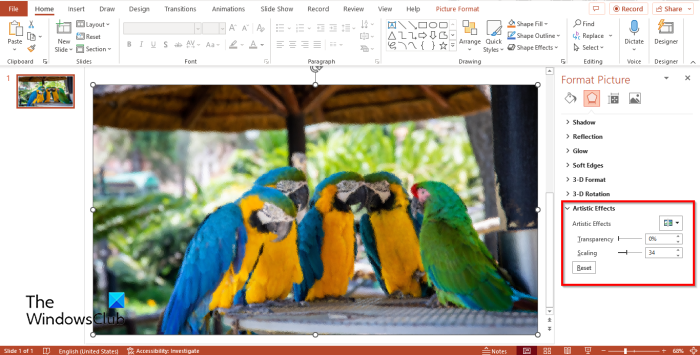
- В разделе Художественные эффекты.
- Вы можете установить процент как для Прозрачность и Шкала.
- Затем закройте панель Формат изображения.
Как добавить эффект стекла в PowerPoint
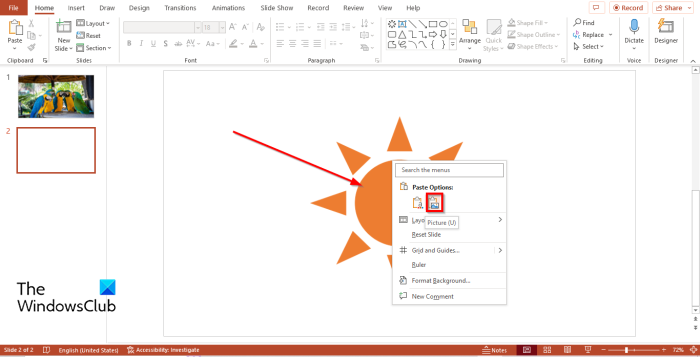
- Вставьте фигуру на слайд.
- Мы собираемся преобразовать форму в изображение.
- Щелкните фигуру правой кнопкой мыши и выберите Резать.
- Затем щелкните правой кнопкой мыши в разделе «Параметры вставки» выберите Картина из контекстного меню.
- Перейдите на вкладку Формат изображения и нажмите кнопку Художественные эффекты кнопка в Регулировать группу и выберите Стакан эффект из меню.
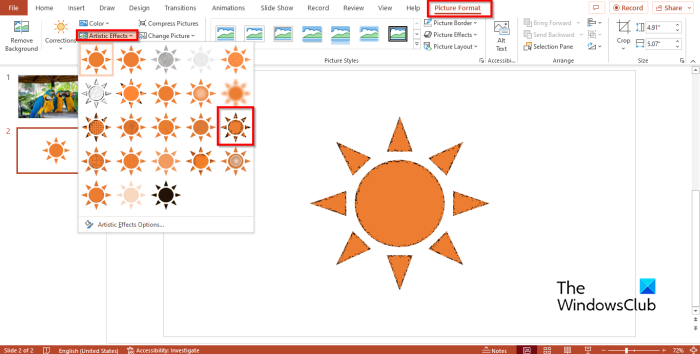
Форма теперь имеет эффект стекла.
Как добавить эффект стекла в WordArt в PowerPoint
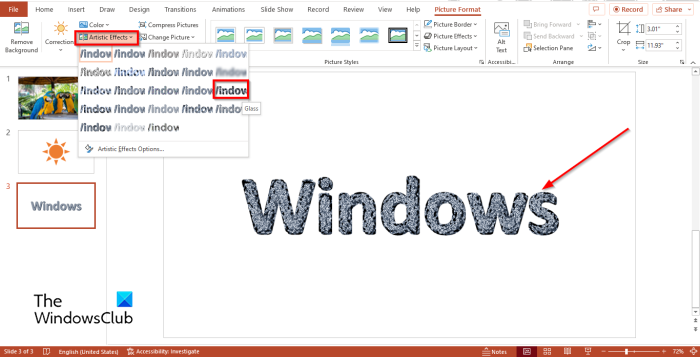
- Вставьте WordArt в слайд.
- Щелкните правой кнопкой мыши WordArt и выберите Резать из контекстного меню.
- Затем щелкните правой кнопкой мыши в разделе «Параметры вставки» выберите Картина из контекстного меню.
- Перейдите на вкладку Формат изображения и нажмите кнопку Художественные эффекты кнопка в Регулировать группу и выберите Стакан эффект из меню.
- WordArt теперь имеет эффект стекла.
Надеемся, вы поняли, как добавить эффект стекла к изображению в PowerPoint.
Как сделать эффект матового стекла в PowerPoint?
Выполните следующие действия, чтобы создать эффект матового стекла в PowerPoint.
- Вставьте изображение в слайд.
- Перейдите на вкладку «Формат изображения», нажмите кнопку «Художественные эффекты» в группе «Настройка» и выберите в меню эффект «Размытие».
- Щелкните изображение правой кнопкой мыши и выберите в меню Формат изображения.
- На вкладке «Эффекты» щелкните раздел «Художественные эффекты» и установите для параметра «Радиус» значение 50%.
- Затем перейдите на вкладку «Вставка», нажмите кнопку «Фигуры» и выберите прямоугольник.
- Нарисуйте прямоугольник над картинкой.
- Затем перейдите на вкладку «Формат фигуры», нажмите кнопку «Заливка формы» и выберите светло-серый цвет.
- Щелкните правой кнопкой мыши фигуру и выберите «Формат фигуры» в контекстном меню.
- На вкладке «Заливка» измените процент прозрачности на 45%.
- Затем закройте панель.
ЧИТАЙТЕ: как использовать вкладку «Графический формат» в PowerPoint
Что такое художественный эффект?
Художественный эффект — это функция Office, которая позволяет пользователям добавлять эффекты к изображению, чтобы придать ему художественный вид. Художественные эффекты могут сделать вашу фотографию размытой или даже похожей на карандашный набросок. Пользователи PowerPoint могут сделать свои фоновые изображения художественными с помощью Художественных эффектов.
ЧИТАЙТЕ: Как размыть фоновое изображение изображения в PowerPoint
Программы для Windows, мобильные приложения, игры - ВСЁ БЕСПЛАТНО, в нашем закрытом телеграмм канале - Подписывайтесь:)